MYSQL安装部署--Linux 仓库安装
声明 :
# 此次我们安装的 MYSQL 版本是 8.0.32 版本
我们本次安装 MYSQL 总共要介绍 四种方式
# 仓库安装
# 本地安装
# 容器安装
# 源码安装
我们本篇介绍的是 仓库安装
仓库安装
下载 MYSQL 安装包
# MYSQL 安装,我们都是基于 MYSQL 官方网站里进行下载~!
👉 MYSQL 官方网址
# 我们进入 官方网站
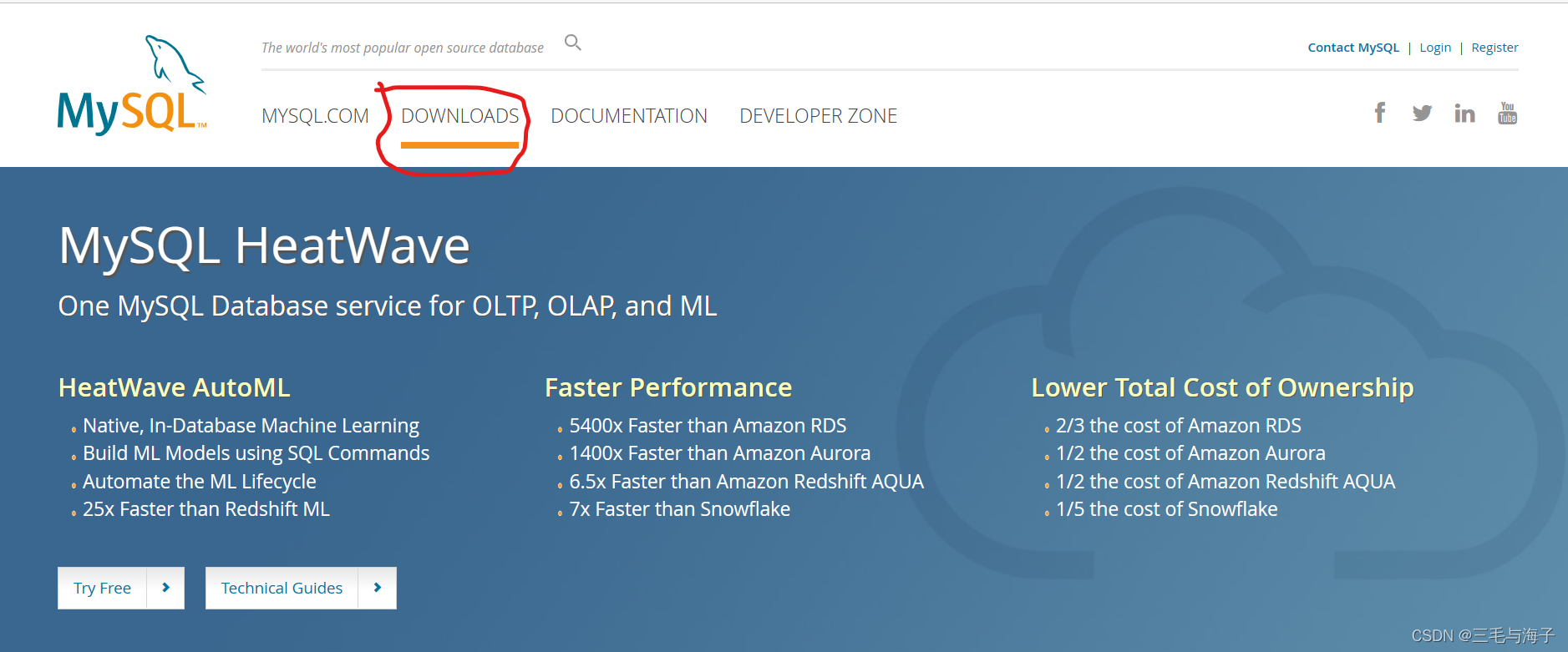
在 DOWNLOADS 页面,下方 点击下示红色标记
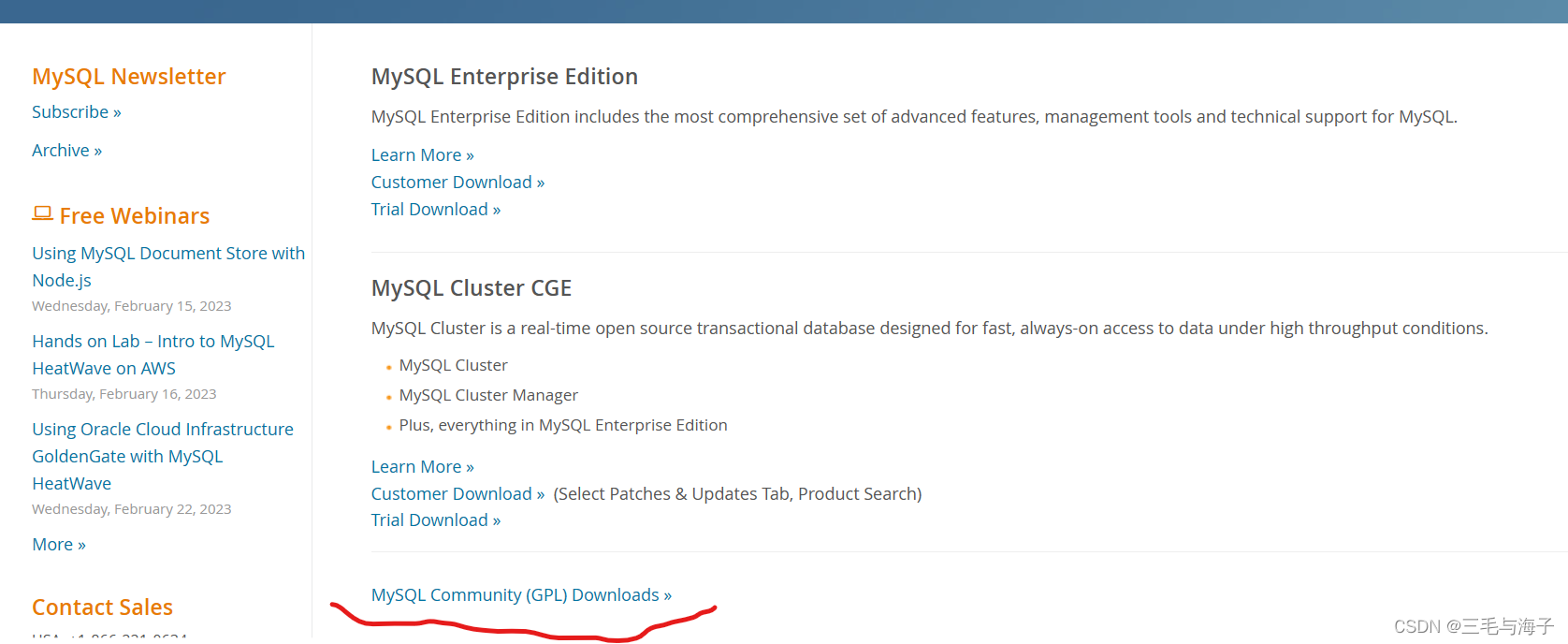
而后进入下示 ,点击红色标记
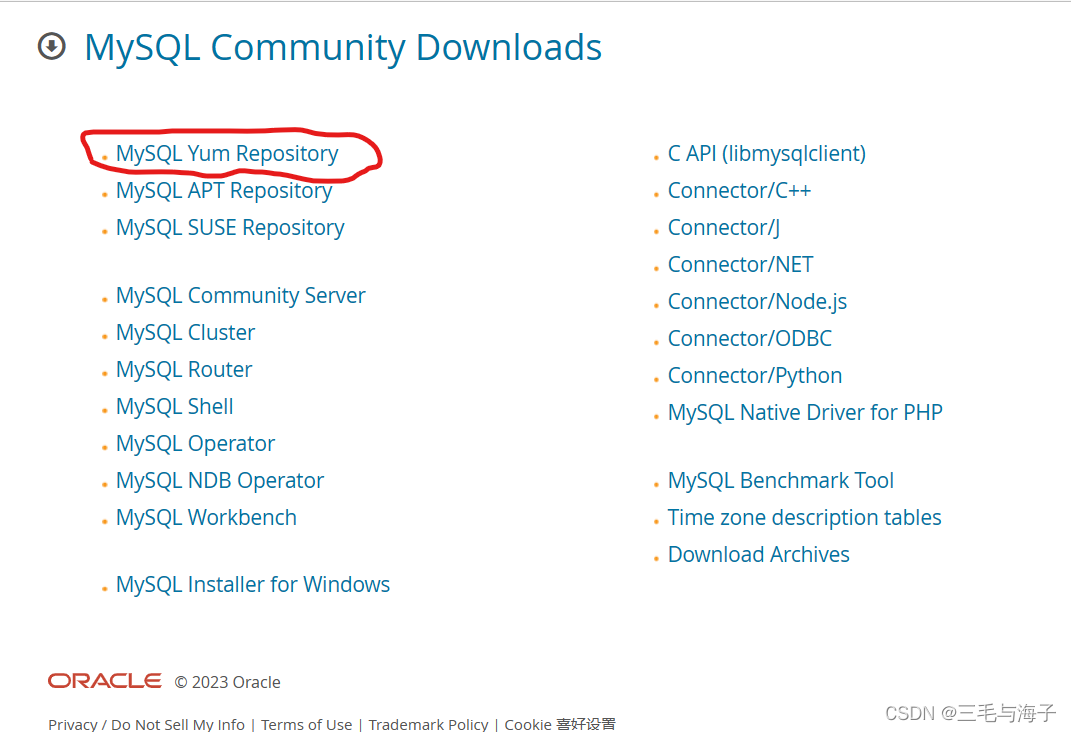
✋ 上示红色标记就是 由 MYSQL 官方提供的仓库
然后进入,我们选择第一个,蓝色高亮显示的包 ,对它进行下载
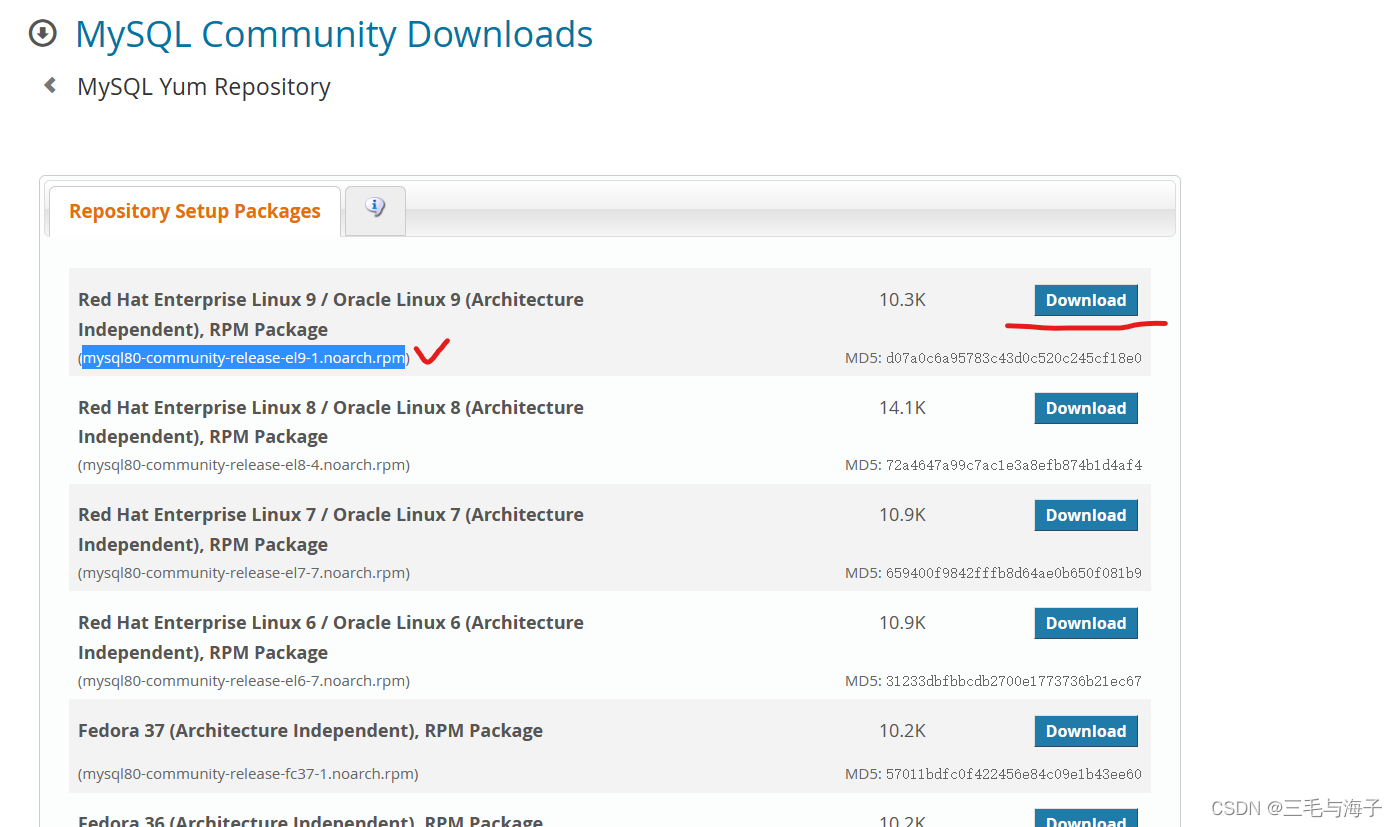
✋ 在这里需要对 下载 做以如下解释 :
为了把这个 rpm 包下载下来 ,我们有两种方式
第一种 : 就是 在 Windows 里下载,下载后,传到 Linux 上
===>>>
那就,点击 Download,点击完后显示如下页面
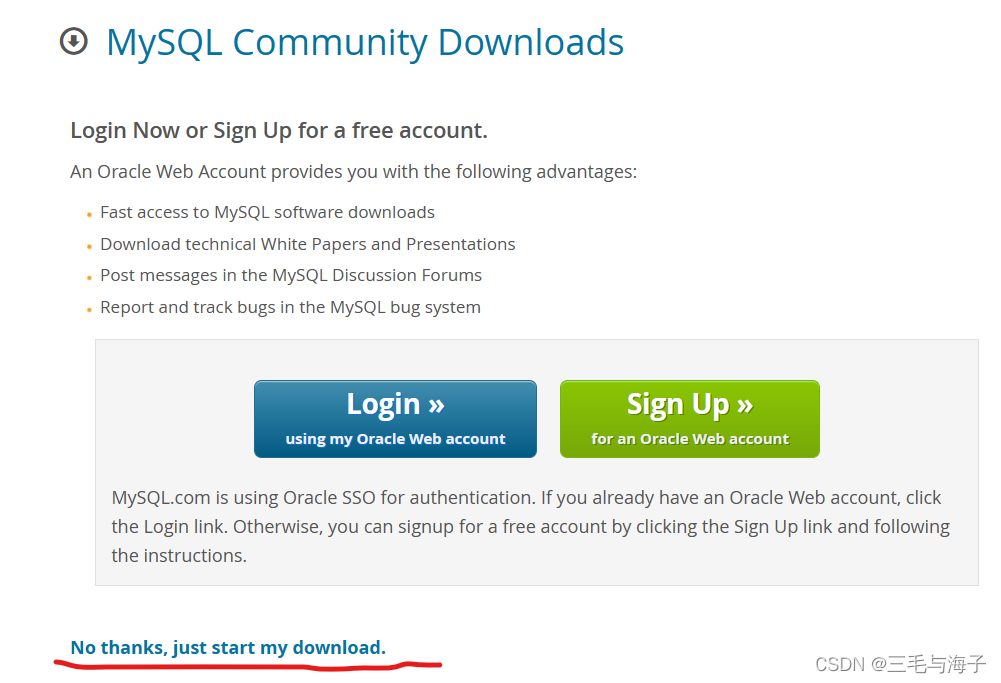
上示页面出现后,我们点击红色标记,而后 rpm 包便下载成功;
但是,是下载到 Windows 系统里,我们再把这个 下载后的rpm 包
上传到 Linux 系统中即可~!!!
第二种 : 就是在 Linux 系统中,直接下载 MYSQL 官方中的 RPM 包
===>>>
[root@localhost yum.repos.d]# rpm -ivh https://repo.mysql.com//mysql80-community-release-el9-1.noarch.rpmmysql80-community-release-el9-1.noarch.rpm 就是我们要下的包
就直接执行上示命令即可
显示 :

然后,你在 yum.repos.d 这个目录下查看,会发现多了 三个 .repo 文件

注 : 关于第二种的下载方式,需要强调 :
我们上示的第二种下载方式,之所以成功执行,还有一个前提条件就是
👉 我在 Linux 上关闭掉了 防火墙
===>>>

也就是说,上示第二种下载方式,我是先把防火墙给关闭了,然后才执行成功得~!
要是没关闭防火墙那就安装不了,显示如下 :

综上 : 我们下载了 MYSQL 安装包后,在 /etc/yum.repos.d 目录下,
便会多了三个 mysql-community 的仓库文件 ~!!!
MYSQL 安装 :
执行命令 :
[root@localhost yum.repos.d]# dnf install mysql-server -y命令成功执行后,mysql 即安装成功~!!!!
运行 MYSQL :
# 我们上一步,把MYSQL 成功安装后,要想使用 MYSQL ,那就接着把 MYSQL 运行起来~!
[root@localhost yum.repos.d]# systemctl start mysqld# 运行后,我们可以使用命令查看下, MYSQL 的状态
[root@localhost yum.repos.d]# systemctl status mysqld===>>>
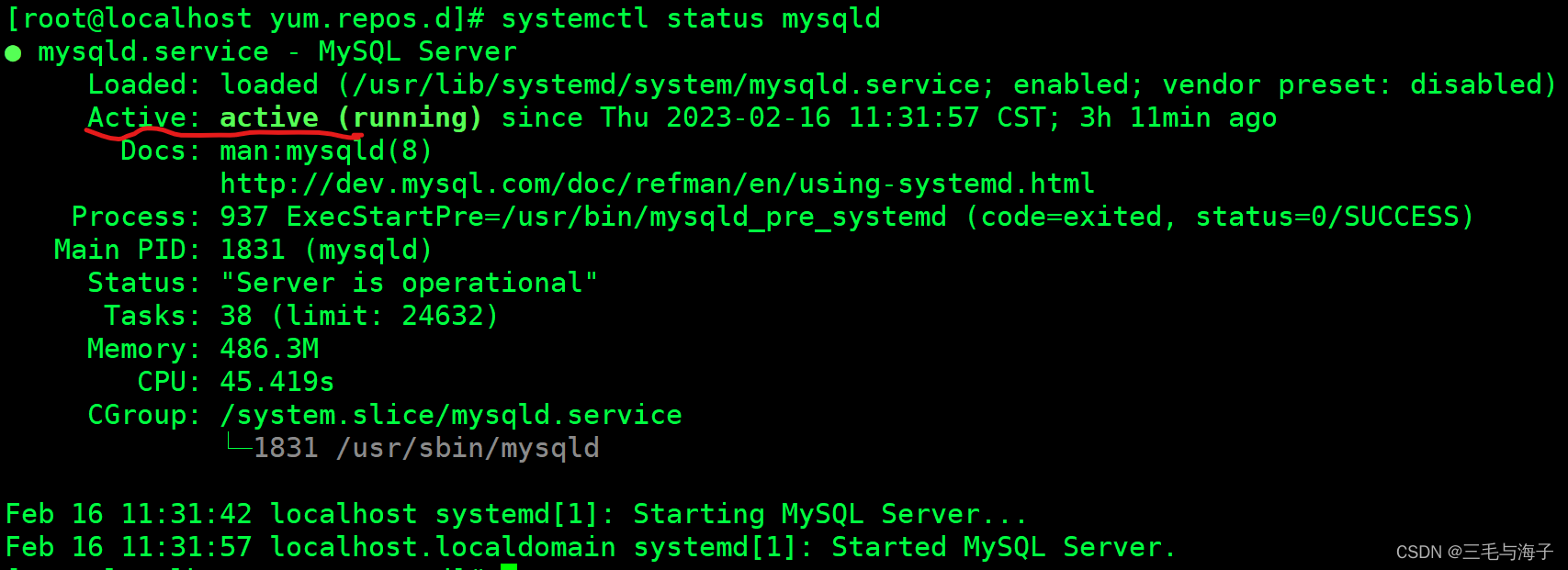
显示的是 active ( 说明 MYSQL 服务 已经启动 )
登录 MYSQL :
# 在登录 MYSQL ,那就必须要搞到密码, 你有了密码才能登陆啊
所以,我们要先搞到 MYSQL 的密码才行 ~!!!
# 那么,在哪搞到 MYSQL 的密码呢 ??
===>>>
[root@localhost yum.repos.d]# grep 'temporary password' /var/log/mysqld.log✋ 这是,我们在安装 MYSQL 的时候,系统就会自动生成一个 临时密码,所以,我们要的密码
就是这个临时密码。
✋ 而这个临时密码,系统安排存放在 /var/log/mysqld.log 这个文件里面
上示命令执行后
===>>>

上示红色标记就是 临时密码~!!!
至此,我们搞到了 登录 MYSQL 的密码,我们开始登录 MYSQL
登录方式 : 👇
[root@localhost yum.repos.d]# mysql -uroot -p'Xg*/u2Y+h5nr'注 : ✊ 登录 MYSQL 的方式即 : mysql -u用户名 -p密码
✊ -u 后面与用户名 可以有空格,也可以没有,最好是直接挨着。
✊ -p 后面是必须就是 密码 ,但密码有时比较复杂,里面含有特殊字符,所以用单引
号圈起来~!!!!
上示命令执行后 :
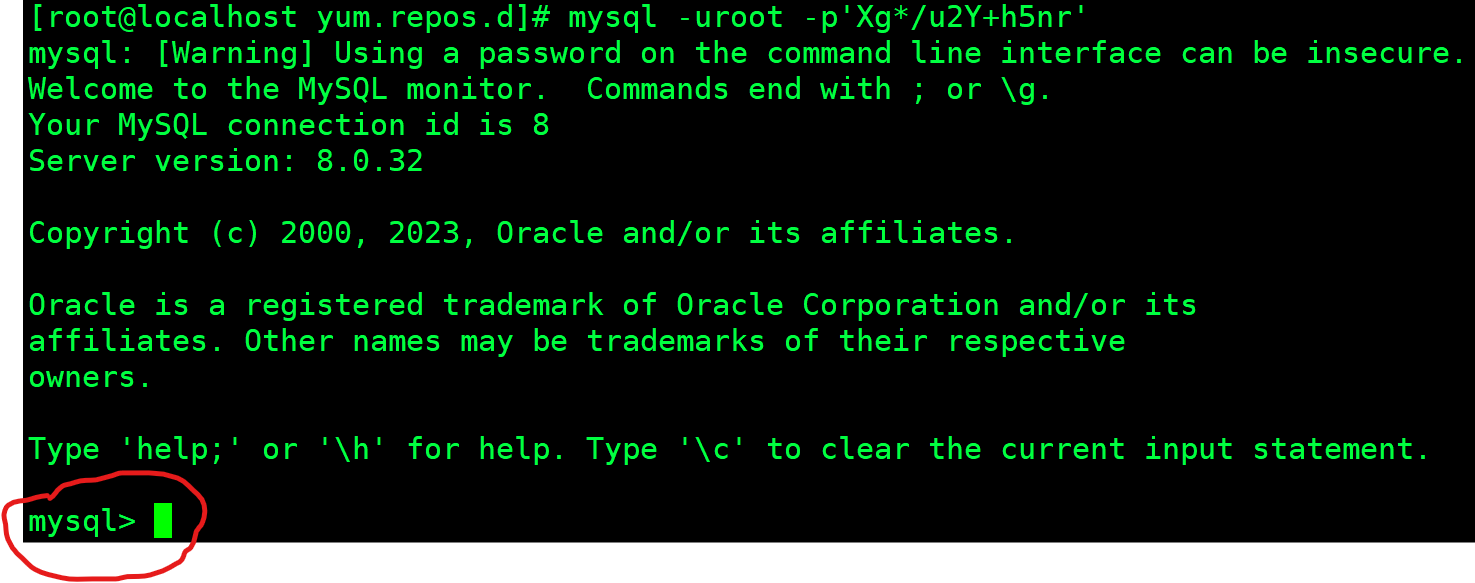
出现 红色标记,即说明 成功登录 MYSQL 数据库 ~!!!
可以执行 数据库语句~!!!
我们执行语句来看下 :

我们执行了一条 show databases ; 的语句但是报错了~!!!
这条语句的意思是 展示数据库。
注意: MYSQL 的语句后面都是 分号; 结尾
报错的原因是 :
上示红色标记的 : 我们需要使用 ALTER USER 的命令来重置 密码 。
修改 MYSQL 密码 :
密码修改 :

修改密码的命令 : alter user 用户名@localhost identified by'新密码'
但是,你看上示我们修改的密码是 123 还是不行,系统告诉我们 密码太简单了 不符合规则
所以 MYSQL 的密码规则是 :
默认密码策略要求密码至少包含一个大写字母、一个小写字母、一位数字和一个特殊字符,并且密码总长度至少为8个字符。
我们重新设置密码为 Root777!
===>>>
mysql> alter user root@localhost by'Root777!';
即 密码修改成功 ~!!!
密码修改成功后,我们再重新登录 MYSQL ( 使用修改后的密码登录 )
===>>>
[root@localhost yum.repos.d]# mysql -uroot -p'Root777!';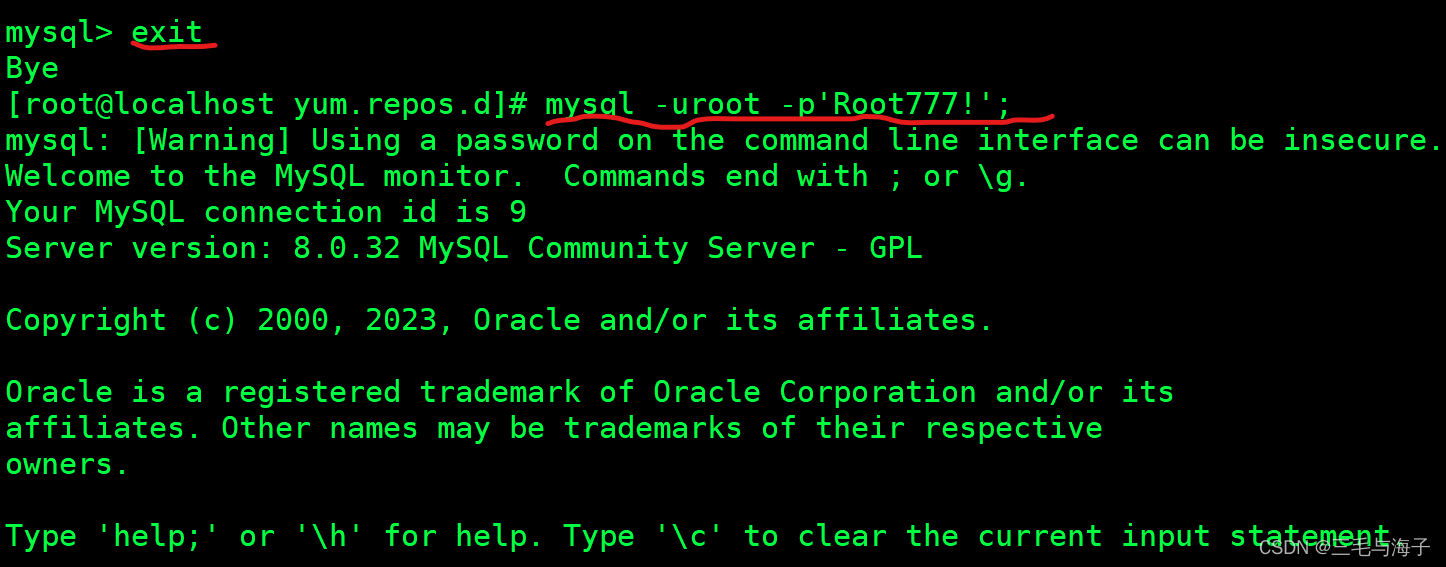
先使用 exit 退出上次旧密码登录,然后使用新密码登录;
我们登陆成功后,再使用刚才没能成功执行的 数据库语句,看看还报错不。
===>>>
mysql> show databases;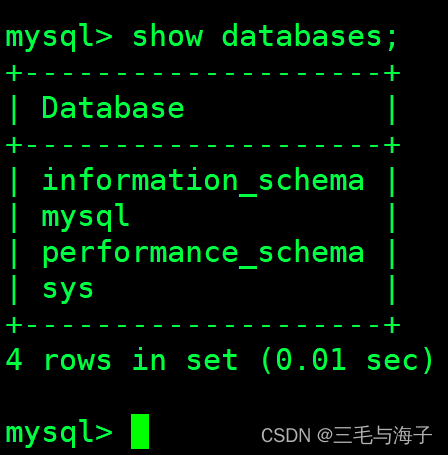
至此,我们成功执行了 数据库语句,并显示了结果~!!!
我们就可以在 mysql> 这里的命令行去执行我们想要执行的数据库语句了~!!!
